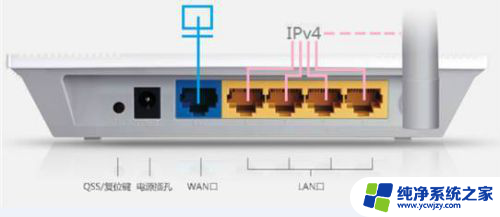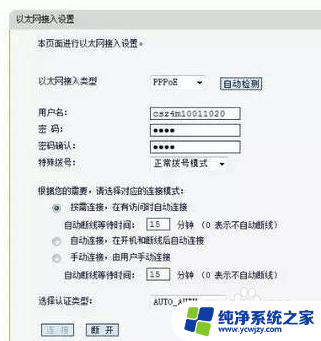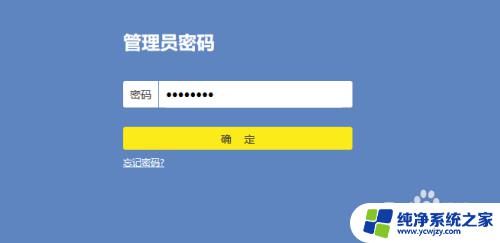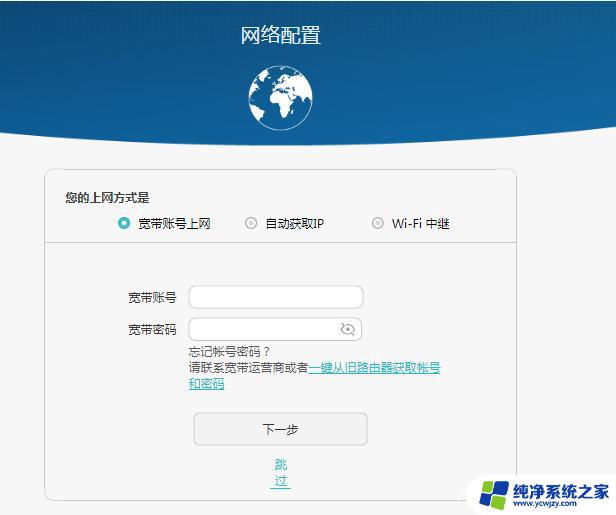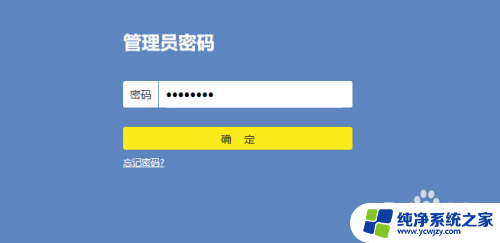磊科路由器lan口设置教程:如何设置局域网连接?
磊科路由器lan口设置,磊科路由器是广大用户使用的常见设备,而其LAN口设置则是其中一个重要的功能之一,通过对LAN口进行设置,用户可以实现局域网内网络设备之间的连接和资源共享,也可以保障局域网内各设备的安全性。近年来伴随着家庭网络的不断普及和发展,越来越多的用户开始关注和利用LAN口设置,以满足自身网络使用需求和安全要求。那么如何正确进行磊科路由器的LAN口设置呢?下面我们一起探讨一下。
具体步骤:
1.首先来认识一下插孔,如图。最左边的小孔叫复位键,按住5秒,所有设置恢复出厂设置,不要随便去按。左起第二个孔叫电源插孔,用来连接电源线的。第三个插孔WAN口,就是外接网线接口,输入信号的,就是运营公司留的网线接口。第四的一排黄色的口叫LAN口,这是连接电脑用的,一台电脑一根线,这叫信号输出口。
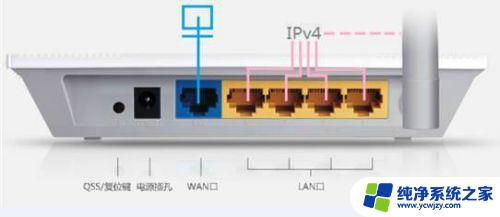

2.按照要求连接好网线后的第一步,是打开电脑,打开网页,输入192.168.1.1,输入用户名guest,密码guest。这些信息都在路由器的底部,反过来看一下就行。

3.首次进入之后会弹出设置向导,选择“让路由器自动选择上网方式”。下一步后需要输入你的宽带账号和密码,由宽带业务运营商提供,如电信、移动等。
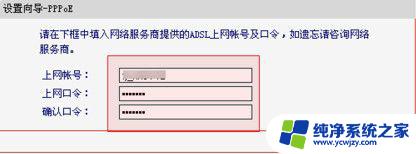

4.设置后有线账号和密码后,设置向导会跳出设置无线网络用户名和密码。给自己的网线网络取个名字,然后设置一个密码就行。
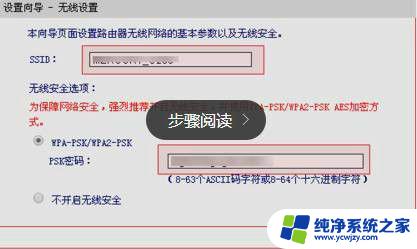
5.点击“下一步”,然后点完成。设置就完成了,如果要进来修改,也是一样进入,然后找到左边菜单栏“网络参数”,进行用户名和密码的修改。当然还有很多高级的功能,这里就不再赘述,如果是基本的设置,这样就可以满足使用了。
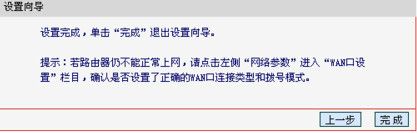
以上是磊科路由器 LAN 口设置的全部内容,如果您遇到类似的问题,可以按照小编的方法解决,希望这能帮到您。